公务员统计系统安装说明
- 格式:doc
- 大小:3.35 MB
- 文档页数:45
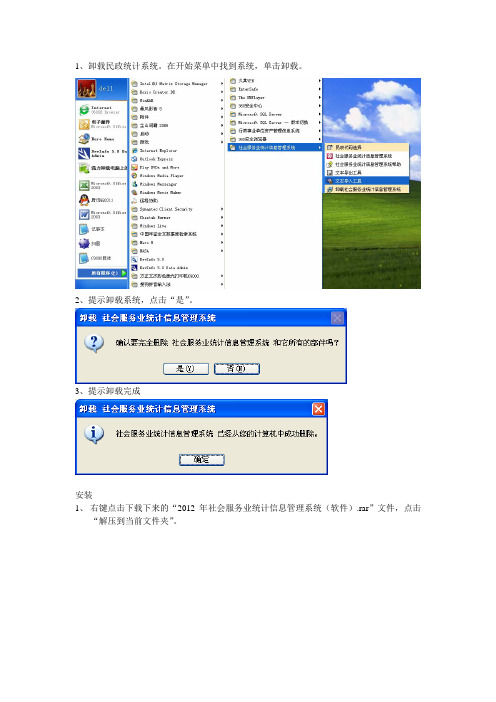
1、卸载民政统计系统。
在开始菜单中找到系统,单击卸载。
2、提示卸载系统,点击“是”。
3、提示卸载完成
安装
1、右键点击下载下来的“2012年社会服务业统计信息管理系统(软件).rar”文件,点击
“解压到当前文件夹”。
2、点击解压文件夹里的CDFace.exe
3、如果弹出杀毒软件拦截,点击“允许程序运行”,然后点击“确定”。
4、弹出“安装界面”
5、单击“软件安装”,弹出安装界面。
6、点击“下一步”操作。
弹出“安装路径选择界面”,点击“浏览”按原安装路径安装。
然后点击“下一步”
7、弹出“路径已存在”,点“是”。
然后点击“下一步”
8、弹出“附加快捷方式”,点击“下一步”
9、弹出“准备安装”界面,点击“安装”
10、弹出“任务参数安装”界面,默认全选,变更“任务安装文件夹”,然后点击下一步
11、提示“任务安装完成”。
点击“确定”
12、弹出“民政代码选择”界面。
13、选择自己所在的单位,点击“下一步”。
弹出“安装完成界面”,点击“完成”
1、打开系统
2、在任务管理里没有之前的任务,点击任务管理里的搜索,弹出任务搜索界面
位置)。
点击开始搜索。
搜索出任务。
4、选中对应任务,点击“加入任务”,系统中即会显示之前的任务。
数据也不会丢失。
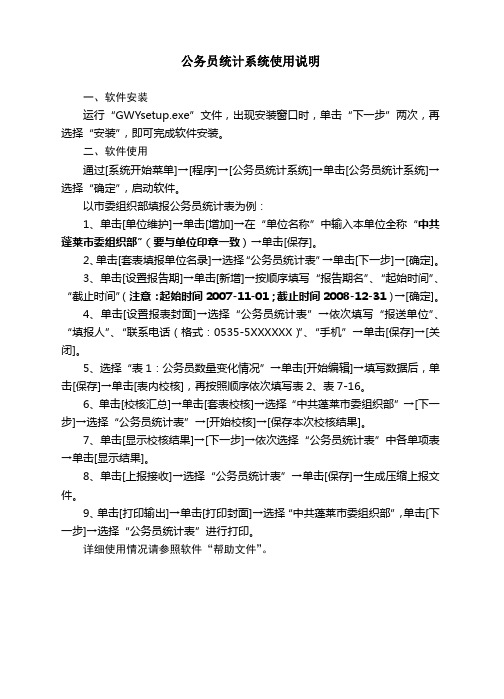
公务员统计系统使用说明
一、软件安装
运行“GWYsetup.exe”文件,出现安装窗口时,单击“下一步”两次,再选择“安装”,即可完成软件安装。
二、软件使用
通过[系统开始菜单]→[程序]→[公务员统计系统]→单击[公务员统计系统]→选择“确定”,启动软件。
以市委组织部填报公务员统计表为例:
1、单击[单位维护]→单击[增加]→在“单位名称”中输入本单位全称“中共蓬莱市委组织部”(要与单位印章一致)→单击[保存]。
2、单击[套表填报单位名录]→选择“公务员统计表”→单击[下一步]→[确定]。
3、单击[设置报告期]→单击[新增]→按顺序填写“报告期名”、“起始时间”、“截止时间”(注意:起始时间2007-11-01;截止时间2008-12-31)→[确定]。
4、单击[设置报表封面]→选择“公务员统计表”→依次填写“报送单位”、“填报人”、“联系电话(格式:0535-5XXXXXX)”、“手机”→单击[保存]→[关闭]。
5、选择“表1:公务员数量变化情况”→单击[开始编辑]→填写数据后,单击[保存]→单击[表内校核],再按照顺序依次填写表2、表7-16。
6、单击[校核汇总]→单击[套表校核]→选择“中共蓬莱市委组织部”→[下一步]→选择“公务员统计表”→[开始校核]→[保存本次校核结果]。
7、单击[显示校核结果]→[下一步]→依次选择“公务员统计表”中各单项表→单击[显示结果]。
8、单击[上报接收]→选择“公务员统计表”→单击[保存]→生成压缩上报文件。
9、单击[打印输出]→单击[打印封面]→选择“中共蓬莱市委组织部”,单击[下一步]→选择“公务员统计表”进行打印。
详细使用情况请参照软件“帮助文件”。

公务员统计系统《公务员统计系统》安装程序提示:对于Win7系统,软件安装后可能会造成软件无法启动,数据库在此操作系统下还不够稳定,建议大家使用windowsXP操作系统。
一、系统安装操作流程操作方法:双击《公务员统计系统》“setup.exe”执行安装程序,弹出如下窗口。
二、系统安装点击“下一步”按钮,出现路径选择窗口。
按照安装提示操作,为了便于执行升级程序,建议按照默认路径进行安装。
点击“安装”按钮,弹出显示系统安装进度。
安装进度完成后弹出如下窗口,点击“完成”按钮,系统安装全部完成。
三、安装完成《公务员统计系统》升级程序一、软件升级操作步骤提示:运行升级程序前,应将《公务员统计系统》关闭。
操作方法:双击“公务员统计系统升级程序.exe”,如下图所示窗口:二、软件升级点击“下一步”按钮,软件进行升级,一段进度条后,提示安装向导完成,点击“安装”按钮,软件升级完成,如下图所示。
三、升级完成《公务员统计系统》软件使用说明一、进入系统双击桌面上的“公务员统计系统”图标,进入公务员统计系统界面,用户用已经自动填入admin、密码为空,点击“确定”进入管理系统。
二、填报准备1、单位维护在“单位维护”对话框中,点击“增加”,在单位名称栏中按编制证输入单位全称。
如有基层单位需要建立局机关和基层单位。
(如下图)“保存”后,关闭“单位维护对话框”。
2、选择“套表填报单位名录”。
按照单位性质,在选择相应的套表后,单击“下一步”。
提示:本次统计只涉及“公务员统计表”和“参照公务员法管理的事业单位工作人员统计表”两套表按照选择的套表,选择相应的填报单位后,单击“确定”。
注意:如有参公单位还需在“选择套表”对话框中选择“参照公务员法管理的事业单位工作人员统计表”后,再选择单位。
3、设置报告期选择“2010年公务员统计”,确定。
4、设置报表封面在反白的区域内填入相应的内容。
二、报表填报在左侧“查询导航”中选择“按单位展开”,选择需要填报的子表。
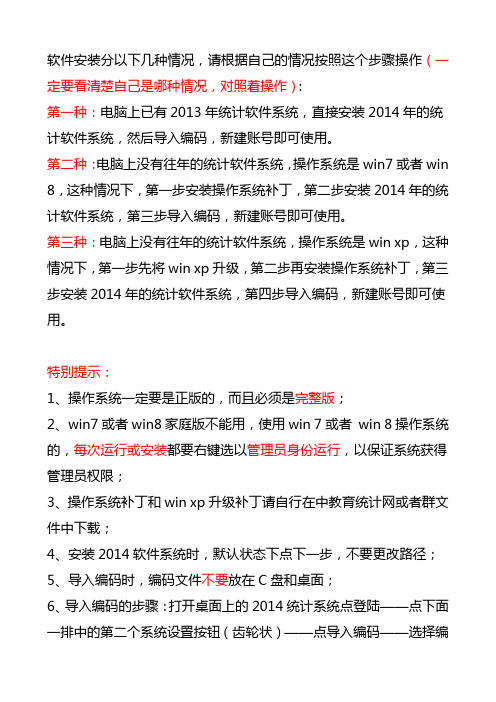
软件安装分以下几种情况,请根据自己的情况按照这个步骤操作(一定要看清楚自己是哪种情况,对照着操作):
第一种:电脑上已有2013年统计软件系统,直接安装2014年的统计软件系统,然后导入编码,新建账号即可使用。
第二种:电脑上没有往年的统计软件系统,操作系统是win7或者win 8,这种情况下,第一步安装操作系统补丁,第二步安装2014年的统计软件系统,第三步导入编码,新建账号即可使用。
第三种:电脑上没有往年的统计软件系统,操作系统是win xp,这种情况下,第一步先将win xp升级,第二步再安装操作系统补丁,第三步安装2014年的统计软件系统,第四步导入编码,新建账号即可使用。
特别提示:
1、操作系统一定要是正版的,而且必须是完整版;
2、win7或者win8家庭版不能用,使用win 7或者 win 8操作系统的,每次运行或安装都要右键选以管理员身份运行,以保证系统获得管理员权限;
3、操作系统补丁和win xp升级补丁请自行在中教育统计网或者群文件中下载;
4、安装2014软件系统时,默认状态下点下一步,不要更改路径;
5、导入编码时,编码文件不要放在C盘和桌面;
6、导入编码的步骤:打开桌面上的2014统计系统点登陆——点下面一排中的第二个系统设置按钮(齿轮状)——点导入编码——选择编码文件(根据编码文件存放的路径找到codeConfig.code文件)——
点打开系统就会自动导入,导入编码时间可能会比较长,要耐心等待出现“导入完成”提示对话框后点击导入完成——点构建数据——点保存——点叉叉关闭系统设置对话框,完成了整个编码导入操作。

公务员登记信息系统使用说明书第一章概述主要介绍软件的安装环境、安装过程、系统启动及系统的功能图。
第一节安装环境一、硬件环境PIII以上的CPU,256MB以上的内存,VGA彩色显示器(推荐分辨率800*600),1G 以上可用硬盘空间。
二、软件环境IE5.5以上,Windows 9X/Me/2000/2003/XP。
1公务员登记信息系统使用说明书2 第二节功能图公务员登记信息系统使用说明书3第三节 软件安装软件安装步骤:1.安装本软件之前建议关闭其它的应用程序。
双击“Setup.exe ”开始系统安装,首先显示初始化界面,如图1-3-1所示。
2.如果系统中的IE 为5.01以下版本,系统提示:安装IE6,如图1-3-2所示。
安装IE6后,系统自动重新启动机器,启动后将继续安装。
图1-3-1 初始化安装 图1-3-2 安装IE63.系统重新启动后,双击“Setup.exe ”开始安装数据库访问部件,如果系统数据公务员登记信息系统使用说明书4 库访问部件版本为2.6以上,则跳过此安装任务,直接进行下一步安装,如图1-3-3 所示。
4.数据库访问部件安装完毕后,开始安装应用程序支持环境,如果系统中已安装了此部分支持文件,安装程序将跳过此安装任务,直接进行下一步安装任务,如图1-3-4所示。
图1-3-3 安装数据访问部件 图1-3-4 安装.NET Framework5.安装完上述任务后将显示选择安装路径界面,通过浏览选取要安装程序的路径,如图1-3-5所示,程序默认安装路径为C:\Servant\Advanced 。
单击“下一步”按钮,安装程序开始复制文件,界面如图1-3-6所示。
图1-3-5 选择安装路径 图1-3-6 复制文件公务员登记信息系统使用说明书56.复制文件完成后,显示程序安装完成界面,安装完毕,如图1-3-7所示。
图1-3-7 安装完成注意事项:当操作系统为Windows 9X/ Me 时,安装完成后必须重新启动计算机,否则数据库无法正常安装,其他系统可以不重新启动机器,直接安装。
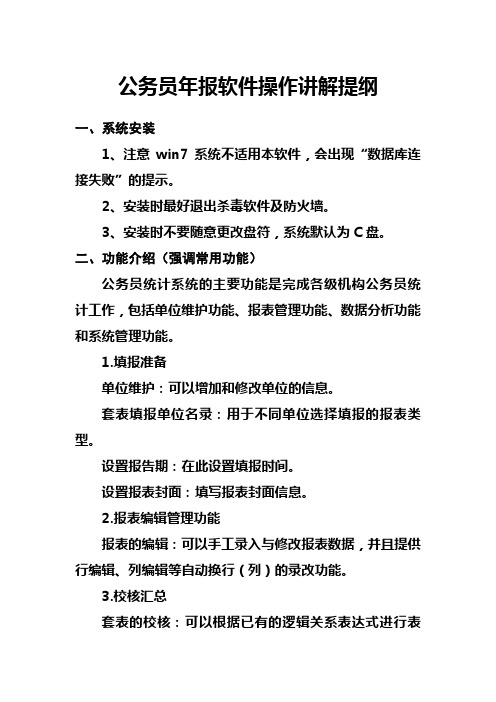
公务员年报软件操作讲解提纲一、系统安装1、注意win7系统不适用本软件,会出现“数据库连接失败”的提示。
2、安装时最好退出杀毒软件及防火墙。
3、安装时不要随意更改盘符,系统默认为C盘。
二、功能介绍(强调常用功能)公务员统计系统的主要功能是完成各级机构公务员统计工作,包括单位维护功能、报表管理功能、数据分析功能和系统管理功能。
1.填报准备单位维护:可以增加和修改单位的信息。
套表填报单位名录:用于不同单位选择填报的报表类型。
设置报告期:在此设置填报时间。
设置报表封面:填写报表封面信息。
2.报表编辑管理功能报表的编辑:可以手工录入与修改报表数据,并且提供行编辑、列编辑等自动换行(列)的录改功能。
3.校核汇总套表的校核:可以根据已有的逻辑关系表达式进行表内、表间平衡性校核。
显示校核结果:显示出所选择单位的报表校核结果。
全部单位汇总:汇总下级单位中的所有数据信息。
自定义汇总:将所选择单位中的数据汇总到自定义单位中。
套表清空:清空所选择套表中的数据和说明信息。
4.打印输出打印封面:打印所选报表封面。
打印报表:打印所选报表。
打印表样:打印所选表样。
打印指标解释:打印所选报表的指标解释。
打印通讯录:打印通讯录。
导出EXCEL:将所选套表导出EXCEL。
5.查询对照报表的查询:可以按报表行、列进行查询,也可单项查询或组合查询。
报表的对照:用于对不同单位间相同表式的报表进行纵、横对比。
6.上报接收可以进行不同层次单位间的报表上报、接收、返还以及进行批量接收。
7.系统管理功能初始化:可将系统初始化到系统刚安装完成时的状态。
修改密码:对原始密码进行修改。
信息备份:备份现有数据库。
信息恢复:恢复已经备份的数据库结构及内容。
信息整理:用于优化数据库结构,提高系统运行速度。
报表模板下发:下发当前打开报告期所对应的报表模板。
报表模板接收:接收所需要的报表模板。
三、汇总单位流程报表数据接收(①准备好填报单位上年末底数;②做好汇总单位单位目录的建立工作,包括汇总单位根目录、汇总单位本级机关、基层单位目录;③接收报表文件;④显示所接收报表)→套表校核→报表上报(一套报表形成一个上报文件)→打印→数据备份四、操作步骤范例某市A局有三家基层上报单位(b1、b2、b3):b1、b2、b3单位(基层)仅作填写上报。
第一章系统安装、启动与卸载1.1 系统安装系统安装步骤如下:从网站下载《公务员统计系统》,解压后双击GWYsetup20090203.exe文件执行安装程序,选择安装程序位置,点击“下一步”按钮,软件将继续安装,确认系统安装的位置。
点击“安装”按钮,显示系统安装进度。
点击“完成”按钮,系统安装全部完成。
安装完成后,请运行公务员统计系统升级程序091201.exe文件进行升级,升级成功后启动系统就可以进行报表录入。
1.2 启动系统双击桌面上的“公务员统计系统”图标。
系统正常启动后,系统登录,输入密码(初始密码为空。
),点击“确定”按钮,即可登录系统。
《公务员统计系统》软件由“填报准备”、“校核汇总”、“打印输出”、“查询对照”、“上报接收”和“系统管理”六个功能模块组成。
在导航窗中,点击功能模块就可显示对应的功能按钮。
第二章公务员统计系统2.1 填报准备“填报准备”包括单位维护、套表填报单位名录、设置报告期和设置报表封面4 个按钮。
2.1.1 单位维护功能:用于增加或修改填报单位的名称。
操作:点击“单位维护”按钮。
增加:填写“单位名称”,完成单位信息的新增操作。
修改:可进行“单位名称”的修改。
删除:删除已存在的“单位名称”。
保存:保存增加或是修改的“单位名称”。
向上:将选中的单位进行向上移动。
向下:将选中的单位进行向下移动。
关闭:关闭单位信息窗口。
2.1.2 套表填报单位名录功能:用于设置不同单位的不同套表。
操作:点击“套表填报单位名录”按钮,选择“套表”下面的报表名称,点击“下一步”,选择单位,再根据需要进行单位的选择,可选择一个单位、多个单位或者选择“全部单位”,最后点击“确定”完成设置。
2.1.2.1 查询导航在查询导航中显示分为“按单位展开”和“按子表展开”。
按单位展开:在一个单位下显示全套子表名称,按单位展开。
按子表展开:一张子表下显示单位名称。
2.1.2.2 套表显示,系统中包含三套报表,分别是公务员统计表、参照公务员法管理的群团机关工作人员统计表和参照公务员法管理的事业单位工作人员统计表。
公务员统计4.0常见问题前言感谢您使用《全国公务员管理信息系统(标准版)》、《公务员信息采集软件》及《公务员统计系统4.0》,作为软件的技术支持单位,我们及时的将用户使用过程中可能遇到的各类问题进行了分类整理,提供广大用户参考,不足之处敬请指正。
相关术语《全国公务员管理信息系统(标准版)》以下简称为《标准版》;《全国公务员管理信息系统(标准版)》网络版以下简称为《网络版》;《全国公务员管理信息系统(标准版)》单机版以下简称为《单机版》;《公务员信息采集软件》以下简称《采集软件》;《公务员统计系统4.0》以下简称《统计系统4.0》.1、安装《统计系统4.0》时,提示“数据库未启动或连接设置错误”。
答:首先确定电脑中是否有其他使用金仓数据库的软件,如《标准版》或《全国党员管理信息系统(基层版)》;如果有这两个软件,右键点击“我的电脑”―“管理”―“服务和应用程序”―“服务”,在服务列表中右键点击“KingbaseES Listener Service”―“重新启动”,启动完成之后再进行软件安装;如果没有以上两个软件,点击“开始”―“设置”―“控制面板”―“添加/删除程序”,在列表中右键点击“金仓数据库KingbaseES”―“删除”,删除完成之后,在数据库的安装路径(默认是在D盘)删除“Components Data”文件夹,删除之后打开安装文件夹中的source文件夹,若操作系统是32位,点击运行vcredist_x86_zh_cn.exe,若操作系统是64位,点击运行vcredist_x64.exe,然后将杀毒软件和系统防火墙关闭,再运行setup.exe进行安装。
2、使用“数据库迁移工具”在进行“统计系统v3.1备份时”测试连接失败。
答:首先确定电脑中是否已经安装了“公务员统计系统”;如果没有安装则不能连接,如果已经安装,登录“公务员统计系统”后再进行连接备份。
3、使用“数据库迁移工具”将往年数据迁移完成后,打开“公务员统计4.0”不显示往年数据。
公务员统计系统帮助手册中共中央组织部办公厅国家公务员局综合司二〇一四年十二月目录第一章系统安装、启动与卸载 (4)1.1硬件、软件环境要求 (4)1.2系统安装 (4)1.3启动系统 (5)1.4系统卸载 (6)第二章公务员统计系统 (8)2.1填报准备 (8)2.1.1单位维护 (8)2.1.2套表填报单位名录 (9)2.1.3设置报告期 (10)2.1.4设置报表封面 (10)2.2校核汇总 (12)2.2.1套表校核 (12)2.2.2显示校核结果 (14)2.2.3根单位汇总 (14)2.2.4自定义单位汇总 (16)2.2.5自定义套表汇总 (18)2.3打印输出 (20)2.3.1打印封面 (20)2.3.2打印报表 (21)2.3.3打印表样 (22)2.3.4打印指标解释 (24)2.3.5打印通讯录 (24)2.3.6报表导出 (25)2.4查询对照 (25)2.4.1按行查询 (26)2.4.2按列查询 (28)2.4.3综合查询 (28)2.4.4单项查询 (30)2.4.5组合查询 (33)2.5上报接收 (35)2.5.1报表上报 (36)2.5.2报表返还 (37)2.5.3报表接收 (37)2.5.4Excel【套表】导入 (38)2.5.5Excel【模板】下载 (39)2.6系统管理 (40)2.6.2修改密码 (40)2.6.3信息备份 (41)2.6.4信息恢复 (42)2.6.5模板接收 (42)2.6.6数据修复 (43)第三章报表编号与公务员统计系统对应关系 (44)第一章系统安装、启动与卸载1.1硬件、软件环境要求微处理器:推荐配置PentiumⅢ800及以上;内存:推荐配置1G及以上;硬盘:1G及以上可用空间;显示器:建议分辨率1024×768;操作系统:Windows XP/2003/windows7/windows8;文字系统:Office 2003或以上版本。
1.2系统安装“双击”公务员统计系统,弹出如图1-2-0窗口所示。
图1-2-0 软件系统安装点击“立即安装”按钮会弹出如图1-2-1窗口所示。
图1-2-1安装软件进度点击“安装完成”按钮,弹出如图1-2-2窗口所示。
图1-2-2安装程序完成重要提示:程序安装进度完成后将会自动关闭同时启动软件程序。
1.3启动系统方法1:双击桌面上的“公务员统计系统”图标。
方法2:点击“开始”→“程序”→“公务员统计系统”菜单项,系统正常启动后,弹出如图1-3-0窗口所示。
图1-3-0系统登录界面在图1-3-0中,输入密码(初始密码为空。
关于密码设置,详见手册的“修改密码”),点击“登录”按钮,即可登录系统,显示如图1-3-1窗口所示,若点击“关闭”按钮.图1-3-1系统操作界面1.4系统卸载方法1:点击“开始”→“程序”→“公务员统计系统”→“卸载”菜单项进卸载,按提示操作即可。
方法2:点击“开始”→“控制面板”中的“添加或删除程序”选择“公务员统计系统”项,再点击“更改/删除”按钮进行卸载,按提示操作即可。
第二章公务员统计系统2.1填报准备“填报准备”包括单位维护、套表填报单位名录、设置报告期和设置报表封面4个按钮,如图2-1-0所示。
图2-1-0 填报准备2.1.1单位维护功能:用于新增或修改填报单位的名称。
操作:点击“单位维护”按钮,弹出如图2-1-1所示窗口。
图2-1-1 单位维护新增:填写“单位名称”,完成单位信息的新增操作。
修改:可进行“单位名称”的修改。
删除:删除已存在的“单位名称”。
备份:对已经建立的单位进行备份,备份文件为.txt格式。
恢复:当本报告期内的单位数据为空时,可以通过之前单位备份文件进行还原。
关闭:关闭单位维护窗口。
重要提示:系统支持同级拖拽排序,单位信息删除时,该单位下所有数据将同时删除,单位维护下备份和恢复功能只适用于单位信息,不包括套表或表内数据。
2.1.2套表填报单位名录功能:用于设置不同单位的不同套表。
操作:点击“套表填报单位名录”按钮,弹出如图2-1-2所示窗口。
图2-1-2 选择套表填报单位选择套表下面的报表名称,再根据需要进行单位的选择,可选择一个单位、多个单位或者选择“全部单位”,点击“确定设置”完成。
点击“关闭”返回系统界面。
重要提示:在选择单位处,如果取消选中的某个单位,则对应该单位的数据将被删除。
2.1.3设置报告期功能:用于定义、选择不同的报表报告期。
操作:点击“设置报告期”菜单项,弹出如图2-1-3所示窗口。
用户可以根据需要,选择报告期,当前报告期是系统进行录改报表编辑、报表查询、报表汇总、报表输出、报表数据传输等所有操作的时间因素基础。
点击“确认设置”完成。
点击“关闭”返回系统界面。
图2-1-3 设置报告期重要提示:起始时间、截止时间为系统默认设置只能查看,不能修改。
2.1.4设置报表封面功能:用于生成报表封面有关内容。
报表封面的部分项目由系统默认填写,其他项目如“填报人”、“联系电话”、“报送时间”、“手机”等须由用户填写。
操作:点击“填写报表封面”菜单项,弹出如图2-1-4所示窗口。
图2-1-4 设置报表封面选择套表:点击窗口左上部分的“选择套表”下面的套表名称。
选择单位:负责填报报表的单位名称。
点击单位名称即为选定,如需调整填报单位,可点击“套表填报单位名录”,参照2.1.2章节内容进行调整。
选择套表和填报单位完成后,系统自动生成“填报单位”、“报告期”、“套表名称”信息。
报送单位:指报表需要报送的单位。
报送时间:指报送单位向上级单位报送报表的日期。
用户根据上报时间选择。
填报人、联系电话、手机:负责填报本套报表的联系人姓名、电话(加区号)、手机号码。
封面预览:可以预览A4格式的封面,点击“确认设置”,保存报表封面填报的各项内容。
点击“关闭”返回系统界面。
重要提示:在上级单位接收到该单位报表数据时,系统会自动将以上报送单位所填各项信息追加到“打印”的“通讯录”中。
2.2校核汇总“校核汇总”包括套表校核、显示校核结果、根单位汇总、自定义单位汇总和自定义套表汇总、套表清空6个按钮,如图2-2-0所示。
图2-2-0 校核汇总2.2.1套表校核功能:用于在报表数据生成后,对报表数据的表内、表间关系进行逻辑平衡性校核。
操作:点击“套表校核”按钮,弹出报表校核向导,如图2-2-1所示窗口。
图2-2-1 套表校核选择单位点击“开始校核”按钮,弹出如图2-2-2,显示系统正在进行套表数据逻辑平衡性校核。
图2-2-2 套表校核系统校核完毕后,会自动暂停,并显示全部校核结果及本次校核所用时间。
校核通过的报表名称显示为绿色字体,校核未通过的报表名称显示为红色字体。
双击表内、表间校核规则中的校核公式,则弹出报表并标识出对应的表项,如图2-2-3所示窗口。
图2-2-3 未通过校核报表重要提示:选择的单位较多时,校核速度比较慢,请耐心等待。
2.2.2显示校核结果功能:显示最近一次保存的校核结果。
操作:点击“显示校核结果”菜单项,弹出显示结果向导,图2-2-4所示窗口。
图2-2-4 未通过校核报表2.2.3根单位汇总功能:在所有下级单位的数据校核都正确后,对所有下级单位的报表数据进行汇总并将汇总的结果自动保存到根单位。
操作:点击“根单位汇总”按钮,弹出如图2-2-5所示窗口。
图2-2-5 汇总报表选择选择要进行汇总的报表后,点击“开始汇总”按钮,弹出如图2-2-6所示窗口。
图2-2-6 根单位汇总结果如果根单位汇总后需进行套表校核,可在选择汇总报表的时候,勾选“是否汇总之后,直接进行套表校核”,如图2-2-7所示窗口。
图2-2-7汇总直接校核2.2.4自定义单位汇总功能:用于对根单位、下一级单位中的部分或全部单位进行汇总,并将汇总结果保存到用户指定的单位类别中。
操作:点击“自定义单位汇总”按钮,弹出设置单位类别窗口,如图2-2-8所示。
图2-2-8 自定义分组汇总点击“新增”,增加汇总的组别名称,如图2-2-9所示。
图2-2-9 新增组别名称输入新增的组别名称,点击“保存”按钮,保存增加的组别名称;点击“关闭”按钮,则放弃增加的组别名称。
当不需要此汇总组别时,点击选择要删除的汇总组别,然后点击“删除”按钮。
如需对原汇总组别进行修改,可点击选择要修改的汇总组别,然后点击“修改”按钮。
弹出如图2-2-10所示窗口。
图2-2-10 修改、删除自定义组别设置好自定义组别名称后,在需要进行自定义汇总单位前的空白框打上“√”,再点击“开始汇总”,系统将所选单位、所选报表数据汇总到指定的单位组别中。
汇总完毕后弹出如图2-2-11所示窗口。
图2-2-11 分类汇总完成提示如果自定义单位汇总后需进行套表校核,可在选择汇总报表的时候,勾选“是否汇总之后,直接进行套表校核”,如图2-2-12所示窗口。
图2-2-12汇总直接校核2.2.5自定义套表汇总功能:实现同一单位公务员统计表、参照公务员法管理的群团机关工作人员统计表、参照公务员法管理的事业单位工作人员统计表三套表的自定义汇总。
操作:点击“自定义套表汇总”按钮,弹出设置组别类别窗口,如图2-2-13所示。
点击“新增”,增加自定义分组组别,可增加多个组别,如图2-2-14所示。
2.2.6套表清空功能:对若干单位的若干报表中已存在的数据进行清除,以便生成新的报表数据。
操作:在左侧显示区选择待清空的套表,然后再点击“开始清空”菜单项,弹出窗口套表清空,如图2-2-15所示窗口。
图2-2-15选择单位套表清空2.3打印输出“打印输出”包括打印封面、打印报表、打印表样、打印指标解释、打印通讯录、报表导出6个按钮,如图2-3-0所示。
图2-3-0 打印输出2.3.1打印封面功能:用于打印报表的封面。
操作:点击“打印封面”菜单项,弹出如图2-3-1所示窗口。
图2-3-1打印套表封面和单位选择2.3.2打印报表功能:用于报表的打印。
操作:左侧显示区域选择待打印套表的单位名称,然后再点击“打印报表”菜单项,弹出如图2-3-2所示窗口。
图2-3-2报表打印单位选择图2-3-3报表打印选项在套表中选择要打印的某张表时,可通过点击页面下方的左右键翻动页签或在页签上单击右键显示列表中进行选择。
打印:打印当前选中的报表。
导出Excel:将选定的当前表页或所有表页转换成Excel并保存,如图2-3-4所示窗口。
图2-3-4导出Excel2.3.3打印表样功能:用于打印空白的统计报表的表样。
操作:点击“打印表样”菜单项,弹出如图2-3-5所示窗口。
图2-3-5打印表样选择图2-3-5中点击“准备打印”按钮,弹出如图2-3-6所示。
图2-3-6打印空白表样重要提示:打印空白表样时若计算机没有连接打印机,系统会提示您目前还有设置打印机。